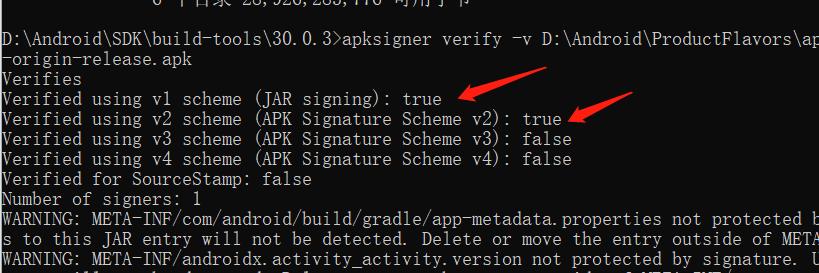ionic生成签名的apk步骤如下:
1. 在项目目录下运行 ionic build android --release 先生成一个未签名的apk
2. 在项目目录下运行 keytool -genkey -v -keystore apkname.keystore -alias apkname.keystore -keyalg RSA -validity 20000
(keytool 是工具名称,-genkey 表示执行的是生成数字证书操作,-v表示将生成证书的详细信息打印出来)
-keystore apkname.keystore 证书的文件名;
-alias apkname.keystore 表示证书的别名(证书的文件名和别名可以不同);
-keyalg RSA 是生成密钥文件所采用的算法;
-validity 20000 是该数字证书的有效期
(注:输入以后会让你回答关于公司和地区的一些问题,回答完后截屏记录即可)
3. 在java-sdk bin 目录下 jarsigner -verbose -keystore apkname.keystore -signedjar apkname.apk android-release-unsigned.apk apkname.keystore
(jarsigner 是工具名称,-verbose 表示将签名过程中的详细信息打印出来)
-keystore apkname.keystore 之前生成的证书(证书最好放在java-sdk bin 目录下)
-signedjar apkname.apk 签名后的apk
android-release-unsigned.apk 需要签名的apk
apkname.keystore 证书的别名
4. 查看签名:$ keytool -list -keystore debug.keystore
至此,一个安卓 apk 就生成好了,注意要将生成的 apkname.keystore 证书文件保存好,以防改版的时候出现证书不一致的情况。